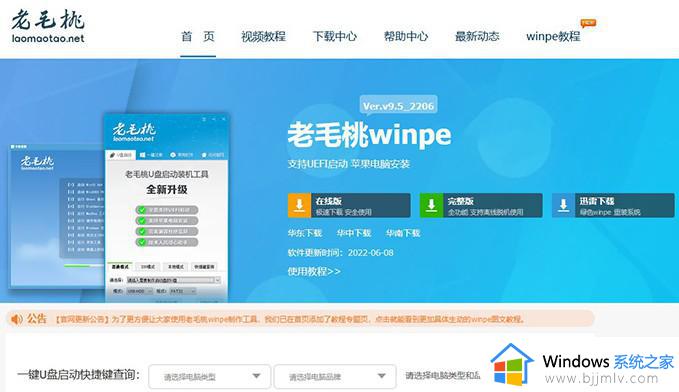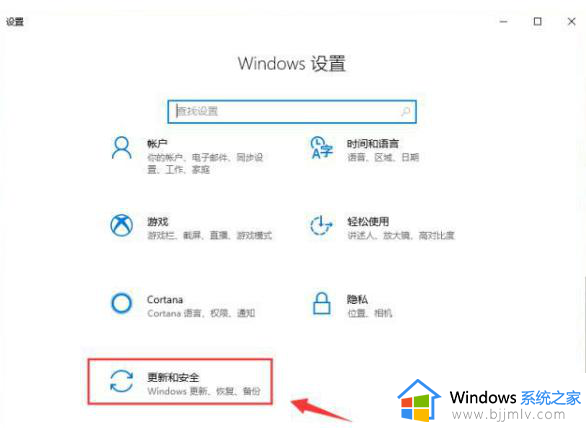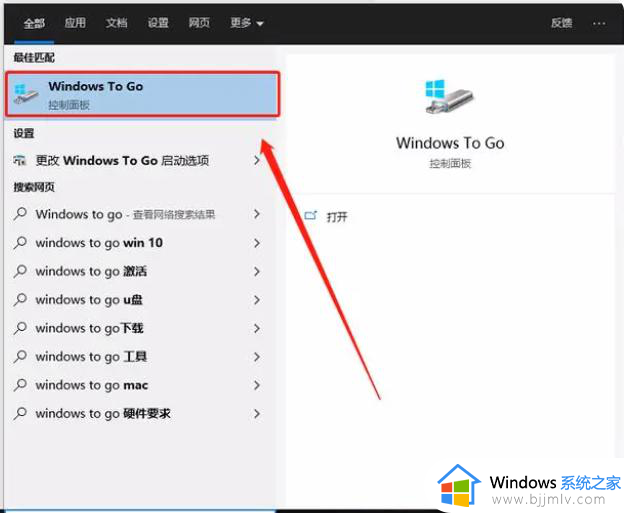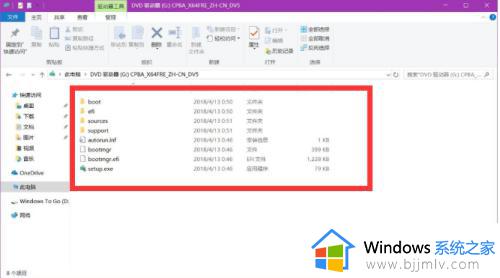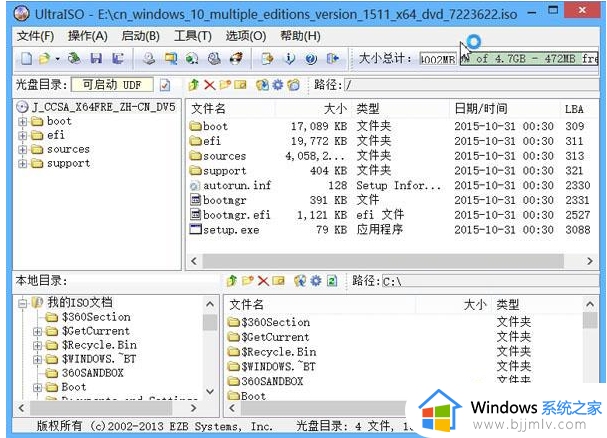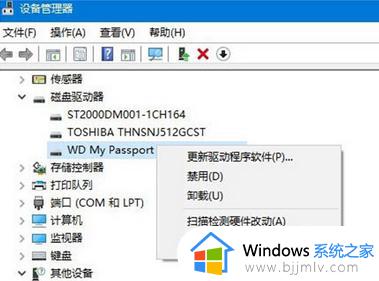win10制作pe系统u盘的方法 如何制作pe系统u盘win10
很多人都喜欢使用u盘来重装或安装系统,然而最重要的一个步骤就是需要先制作pe系统u盘启动盘,可是很多人并不知道如何制作pe系统u盘win10,其实可以借助老毛桃u盘装机工具来操作,现在就给大家介绍一下win10制作pe系统u盘的方法供大家参考吧。

制作u盘pe启动盘win10:
一、u盘启动盘制作
1、准备一个u盘,下载老毛桃u盘启动盘制作工具,制作一个老毛桃U盘启动盘。
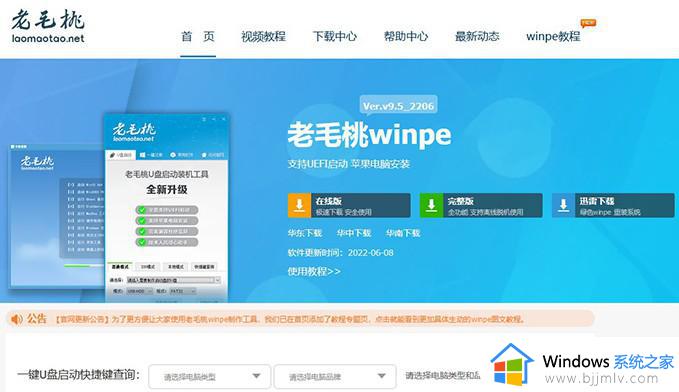
2、在可靠的渠道中下载Windows系统镜像,保存在老毛桃u盘启动盘里面。
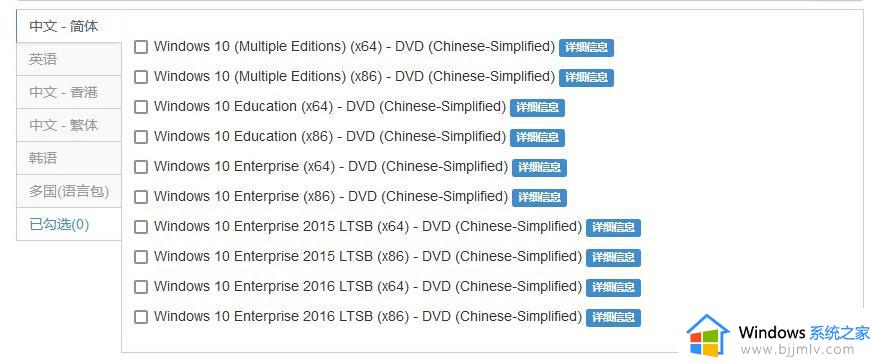
3、在老毛桃官网查询电脑对应的u盘启动快捷键。
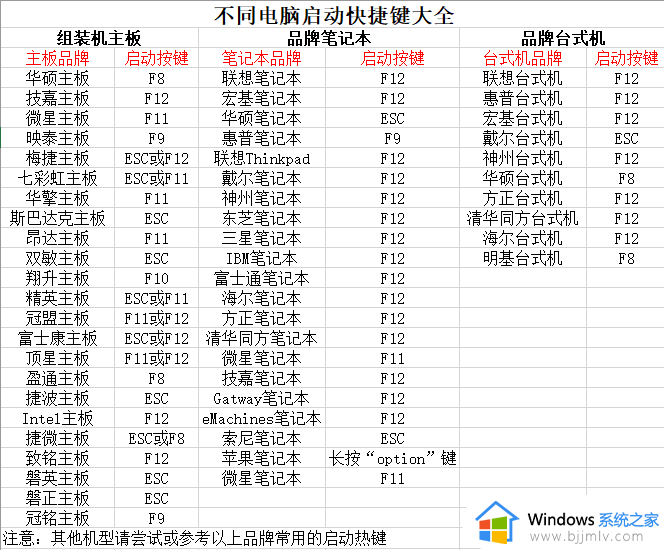
二、设置u盘启动win10电脑
1、将老毛桃U盘启动盘接入电脑,开机或重启,通过u盘启动快捷键设置U盘启动进入老毛桃winpe主菜单。
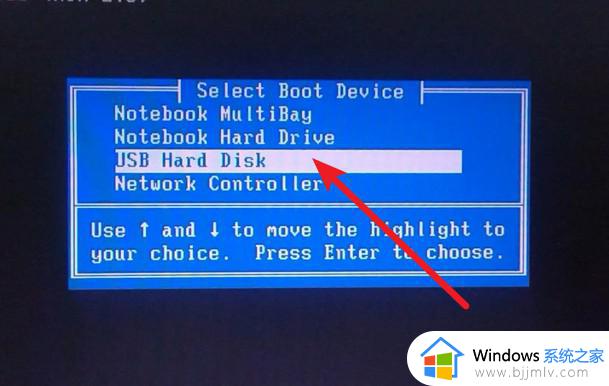
2、在老毛桃winpe主菜单中,选中【1】并回车即可进入老毛桃winpe桌面。
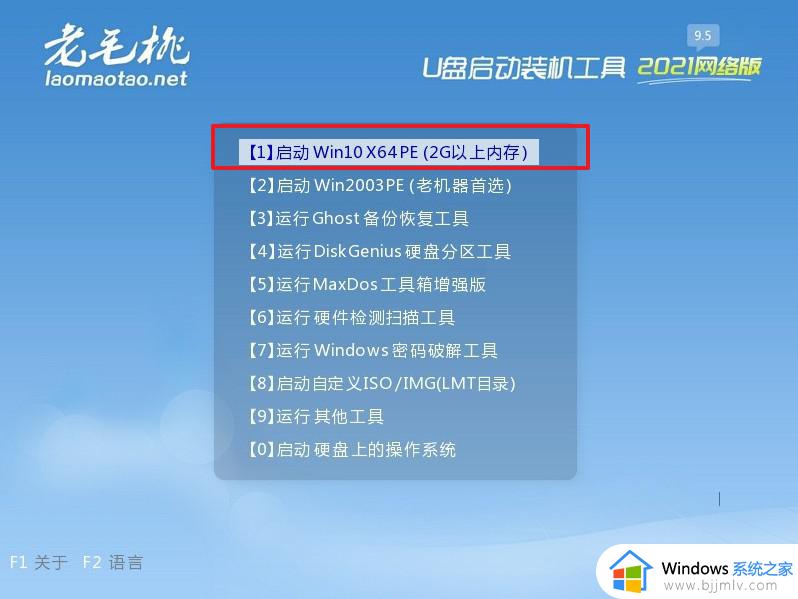
三、u盘pe启动盘装win10系统
1、通过上面的操作,进入winpe系统桌面,打开装机软件,找到win10系统镜像,安装在c盘,点击执行。
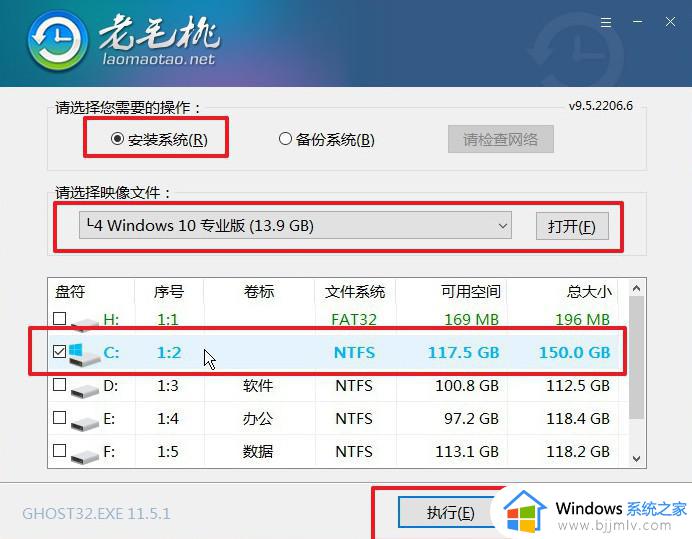
2、稍后弹出还原的窗口,通常保持默认设置,点击是继续操作。
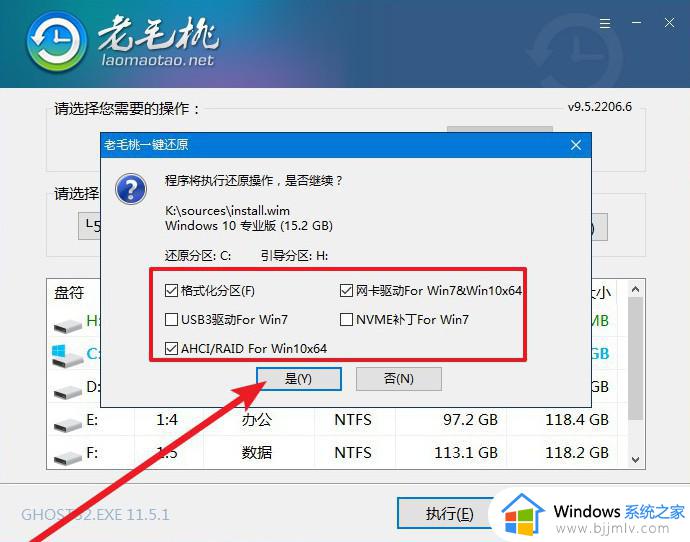
3、接着,电脑会多次重启,除了在第一次重启时移除u盘,其他时候无需操作,直至电脑重装系统win10完成。

以上给大家介绍的就是制作pe系统u盘win10的详细内容,大家有需要的话可以参考上述方法步骤来进行制作,希望帮助到大家。